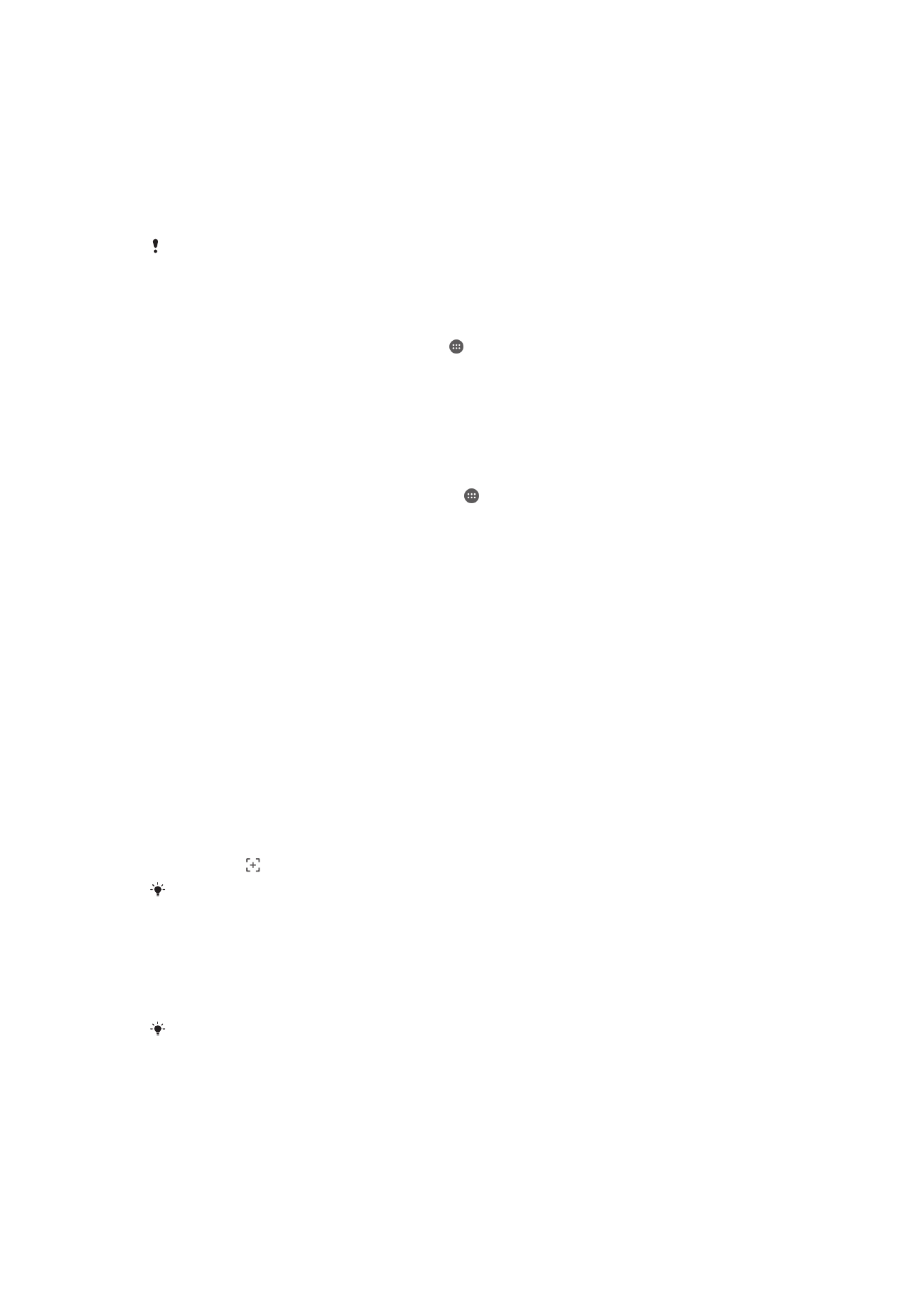
Enregistrer votre écran
Vous pouvez utiliser la fonction d'enregistrement d'écran pour capturer des vidéos de ce
qu'il se passe sur l'écran de votre appareil. Cette fonction est utile, par exemple, lorsque
vous voulez créer des tutoriels ou enregistrer des vidéos lorsque vous jouez à un jeu sur
votre appareil. Les clips vidéos sont automatiquement enregistrés dans Album.
24
Il existe une version Internet de cette publication. © Imprimez-la uniquement pour usage privé.
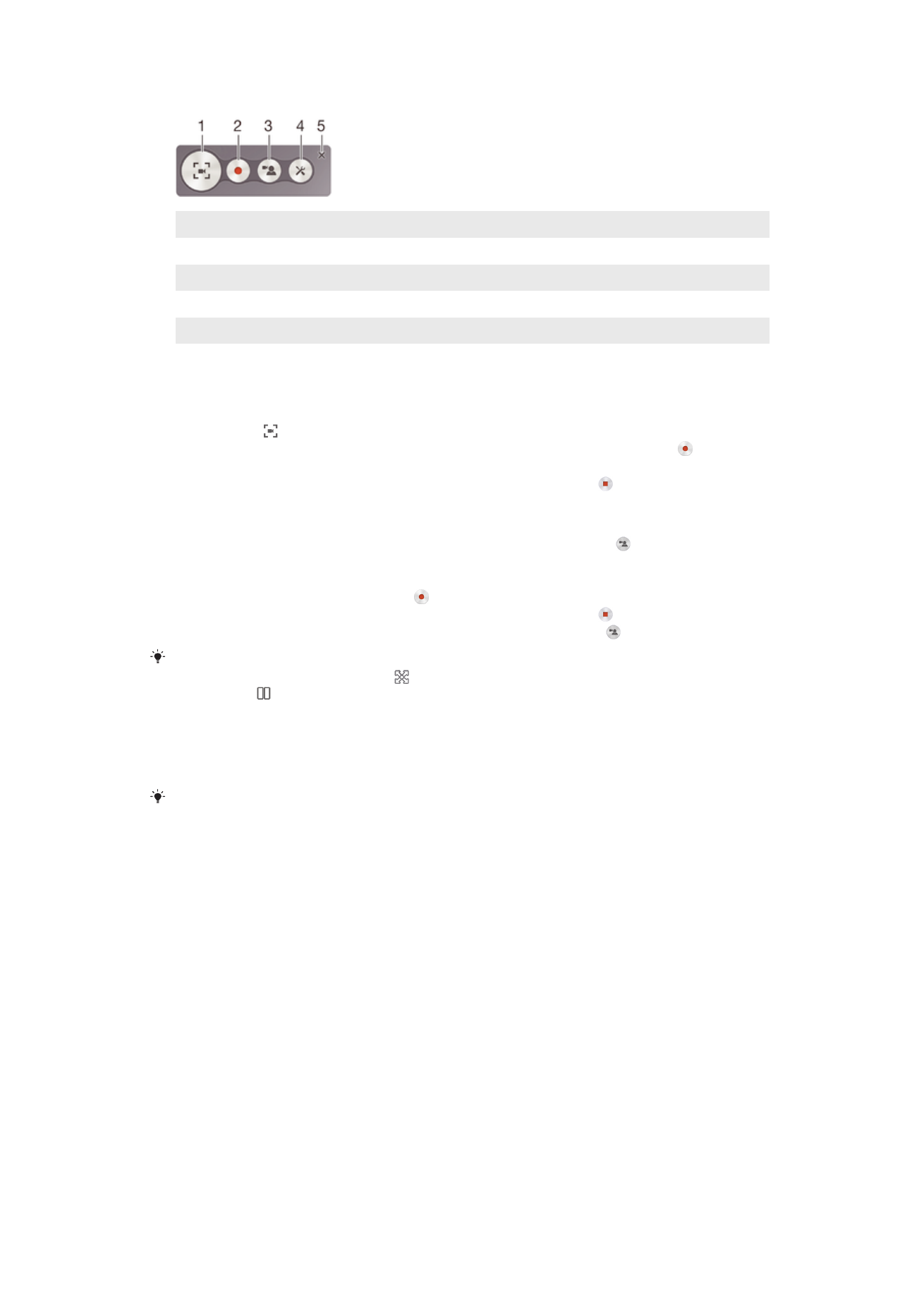
1
Réduire/reprendre la fenêtre d'enregistrement d'écran
2
Enregistrer votre écran
3
Enregistrer votre écran lorsque l'appareil photo avant est activé
4
Accéder aux réglages d'enregistrement d'écran
5
Fermer la fenêtre d'enregistrement d'écran
Pour enregistrer votre écran
1
Maintenez enfoncée la touche de mise sous tension jusqu'à l'affichage d'une boîte
de dialogue.
2
Appuyez sur .
3
Une fois que la fenêtre d'enregistrement d'écran s'est ouverte, appuyez sur . La
fonction d'enregistrement d'écran démarre et une minuterie s'affiche.
4
Pour arrêter l'enregistrement, appuyez sur la minuterie, puis sur .
Pour enregistrer votre écran lorsque l'appareil photo avant est activé
1
Lorsque la fenêtre d'enregistrement d'écran s'ouvre, appuyez sur . Une fenêtre
s'ouvre et affiche un viseur pour la caméra avant.
2
Pour démarrer l'enregistrement de votre écran et de la vidéo capturée par
l'appareil photo avant, appuyez sur .
3
Pour arrêter l'enregistrement, appuyez sur la minuterie, puis sur .
4
Pour fermer la fenêtre du viseur de la caméra avant, appuyez sur .
Pour enregistrer une photo fixe en utilisant la caméra avant alors que vous êtes en train
d'enregistrer l'écran, faites glisser dans le mini viseur pour agrandir l'affichage, puis
appuyez sur .
Pour afficher les enregistrements d'écran récents
•
Faites glisser la barre d'état vers le bas, puis appuyez pour afficher les
enregistrements d'écran les plus récents.
Vous pouvez également consulter vos enregistrements d'écran dans l'application Album.